网页效果:jquery实现tab选项卡功能
jquery-easyui_tab右键关闭功能

jquery-easyui_tab右键关闭功能效果:图一:关闭当前页图二:右键可以弹出更多的关闭功能实现<!DOCTYPE html><html><head><meta http-equiv="Content-Type" content="text/html; charset=UTF-8"><title>Tabs - jQuery EasyUI Demo</title><link rel="stylesheet" type="text/css" href="../themes/default/easyui.css"><link rel="stylesheet" type="text/css" href="../themes/icon.css"><link rel="stylesheet" type="text/css" href="demo.css"><script type="text/javascript" src="../jquery-1.7.2.min.js"></script><script type="text/javascript" src="../jquery.easyui.min.js"></script></head><body><div id="tab_menu" style="width:500px;height:250px;"><div title="tab1" closable="false" style="overflow:auto;padding:20px;">tab1 is default, do not allow colse !</div><div title="tab2" closable="true" style="overflow:auto;padding:20px;">tab2</div><div title="tab3" closable="true" style="overflow:auto;padding:20px;">tab3</div><div title="tab4" closable="true" style="overflow:auto;padding:20px;">tab4</div><div title="tab5" closable="true" style="overflow:auto;padding:20px;">tab5</div><div title="tab6" closable="true" style="overflow:auto;padding:20px;">tab6</div></div><div id="tab_rightmenu" class="easyui-menu" style="width:150px;"><!-- <div name="tab_menu-tabclose">关闭</div> --><div name="tab_menu-tabcloseall">关闭全部标签</div><div name="tab_menu-tabcloseother">关闭其他标签</div><div class="menu-sep"></div><div name="tab_menu-tabcloseright">关闭右侧标签</div><div name="tab_menu-tabcloseleft">关闭左侧标签</div></div><script type="text/javascript"><!--$(function(){var tabsId = 'tab_menu';//tabs页签Idvar tab_rightmenuId = 'tab_rightmenu';//tabs右键菜单Id//绑定tabs的右键菜单$("#"+tabsId).tabs({onContextMenu:function(e,title){//这时去掉tabsId所在的div的这个属性:class="easyui-tabs",否则会加载2次e.preventDefault();$('#'+tab_rightmenuId).menu('show',{left: e.pageX,top: e.pageY}).data("tabTitle",title);}});//实例化menu的onClick事件$("#"+tab_rightmenuId).menu({onClick:function(item){CloseTab(tabsId,tab_rightmenuId,);}});});/**tab关闭事件@param tabId tab组件Id@param tabMenuId tab组件右键菜单Id@param type tab组件右键菜单div中的name属性值*/function CloseTab(tabId,tabMenuId,type){//tab组件对象var tabs = $('#' + tabId);//tab组件右键菜单对象var tab_menu = $('#' + tabMenuId);//获取当前tab的标题var curTabTitle = tab_menu.data('tabTitle');//关闭当前tabif(type === 'tab_menu-tabclose'){//通过标题关闭tabtabs.tabs("close",curTabTitle);}//关闭全部tabelse if(type === 'tab_menu-tabcloseall'){//获取所有关闭的tab对象var closeTabsTitle = getAllTabObj(tabs);//循环删除要关闭的tab$.each(closeTabsTitle,function(){var title = this;tabs.tabs('close',title);});}//关闭其他tabelse if(type === 'tab_menu-tabcloseother'){//获取所有关闭的tab对象var closeTabsTitle = getAllTabObj(tabs);//循环删除要关闭的tab$.each(closeTabsTitle,function(){var title = this;if(title != curTabTitle){tabs.tabs('close',title);}});}//关闭当前左侧tabelse if(type === 'tab_menu-tabcloseleft'){//获取所有关闭的tab对象var closeTabsTitle = getLeftToCurrTabObj(tabs,curTabTitle);//循环删除要关闭的tab$.each(closeTabsTitle,function(){var title = this;tabs.tabs('close',title);});}//关闭当前右侧tabelse if(type === 'tab_menu-tabcloseright'){//获取所有关闭的tab对象var closeTabsTitle = getRightToCurrTabObj(tabs,curTabTitle);//循环删除要关闭的tab$.each(closeTabsTitle,function(){var title = this;tabs.tabs('close',title);});}}/**获取所有关闭的tab对象@param tabs tab组件*/function getAllTabObj(tabs){//存放所有tab标题var closeTabsTitle = [];//所有所有tab对象var allTabs = tabs.tabs('tabs');$.each(allTabs,function(){var tab = this;var opt = tab.panel('options');//获取标题var title = opt.title;//是否可关闭ture:会显示一个关闭按钮,点击该按钮将关闭选项卡var closable = opt.closable;if(closable){closeTabsTitle.push(title);}});return closeTabsTitle;}/**获取左侧第一个到当前的tab@param tabs tab组件@param curTabTitle 到当前的tab*/function getLeftToCurrTabObj(tabs,curTabTitle){//存放所有tab标题var closeTabsTitle = [];//所有所有tab对象var allTabs = tabs.tabs('tabs');for(var i=0;i<allTabs.length;i++){var tab = allTabs[i];var opt = tab.panel('options');//获取标题var title = opt.title;//是否可关闭ture:会显示一个关闭按钮,点击该按钮将关闭选项卡var closable = opt.closable;if(closable){//alert('title' + title + ' curTabTitle:' + curTabTitle);if(title == curTabTitle){return closeTabsTitle;}closeTabsTitle.push(title);}}return closeTabsTitle;}/**获取当前到右侧最后一个的tab@param tabs tab组件@param curTabTitle 到当前的tab*/function getRightToCurrTabObj(tabs,curTabTitle){//存放所有tab标题var closeTabsTitle = [];//所有所有tab对象var allTabs = tabs.tabs('tabs');for(var i=(allTabs.length - 1);i >= 0;i--){var tab = allTabs[i];var opt = tab.panel('options');//获取标题var title = opt.title;//是否可关闭ture:会显示一个关闭按钮,点击该按钮将关闭选项卡var closable = opt.closable;if(closable){//alert('title' + title + ' curTabTitle:' + curTabTitle);if(title == curTabTitle){return closeTabsTitle;}closeTabsTitle.push(title);}}return closeTabsTitle;}//--></script></body></html>。
Jquery特效大全

1.导航类 (5)(1)Horizontal accordion: jQuery (5)(2)jQuery-Horizontal Accordion (5)(3)jQuery plugin: Accordion (5)(4)Accordion Menu script (6)(5)模仿ext的tab选项卡 (6)(6) (8)(7)De-Constructing Accordion and Hover Effects with jQuery (8)(8)导航到页内指定位置 (9)(10) Sexy Drop Down Menu w/ jQuery & CSS (9)(11) A Different Top Navigation (10)(12)Sliding Jquery Menu Tutorial (10)(13)Animated Drop Down Menu with jQuery (10)14. jQuery UI错误!未找到索引项。
Potato Menu (10)15. Make a Mega Drop-Down Menu with jQuery (11)(16)Superfish v1.4.8 – jQuery menu plugin by Joel Birch (11)(17)jQuery (mb)Menu 2.7 (11)(18) jQuery File Tree (12)19.jQuery & CSS Example – Dropdown Menu (12)20. Reinventing a Drop Down with CSS and jQuery (12)21. Simple jQuery Dropdowns (13)22. Styling Drop Down Boxes with jQuery (13)23. jQuery iPod-style Drilldown Menu (13)24. jQuery Menu: Dropdown, iPod Drilldown, and Flyout styles with ARIA Support and ThemeRoller Ready (14)25. mcDropdown jQuery Plug-in v1.2.07 (14)26. jQuery Drop Line Tabs (14)27. Cut & Paste jQuery Mega Menu (15)28. jdMenu Hierarchical Menu Plugin (15)2.消息提示类 (15)(1)Facebox (15)(2)SimpleModal (16)(3)jTip (16)(4)BetterTip (17)(5)clueTip (17)(6)jQuery lightBox plugin (17)(7)jQuery Impromptu (18)(8)jQuery.UI Messenger"Outlook like message notification Widget (18)(9)FancyBox (18)(10)Coda Popup Bubbles (19)(11)jGrowl (19)(12)jqWindowsEngine (20)(13)jQuery Alert Dialogs (20)(14)BeautyTips (21)(15)Facebook/Xiaonei 风格模态框 (21)3.图片展示类 (22)(1)imgAreaSelect (22)(3)Easy News (23)(4)jQZoom (24)(5)jCarousel Lite (24)(6)jCarousel (25)(7)Spacegallery-Jquery (25)(8)jQuery Slider Gallery (25)(9)jQuery Cycle Plugin (26)(10)Zoomimage (26)(11)prettyPhoto (27)(12)ThickBox (28)(13)Galleria (28)(14)jQuery Flash Plugin (29)(15)jQuery.SerialScroll (29)(16)InnerFade (30)(17)NyroModal (30)(18)CrossSlide (31)(19)Magnify (31)(20)Img Notes (32)(21)FancyZoom (32)(22)Jcrop (33)(23)Galleriffic (33)(24)Image Upload and Auto Crop (34)(25)prettyGallery (34)(26)jQuery.popeye (34)(27)s3Slider (35)(28)Pirobox (36)(29)Simple Controls Gallery (36)(30)Agile Carousel (36)(31)jQuery Plugin-Page Peel (37)(32)Easy Slider (37)(33)imgPreview (38)(34)Jquery Fade In.Fade Out (38)(35)Captify (38)(36)jParallax (39)(37)jQuery---运用图片预加载技术打造幻灯片 (40)(38)jQuery pageSlide (40)(39)Creating a Slick Auto-Playing Featured Content Slider (41)(40)Portfolio Layout Idea Using jQuery (41)(41)jQuery---图片先模糊后清楚 (42)(42)使用jQuery实现网页报纸 (42)(43)jQuery购物网站产品展示. (42)(44)Gallerific (43)(45)ZoomImage (44)(46)EasySlider (44)(47)The Slider from Barack Obama’s website (45)(48)CodaSlider (45)(50)Beautiful Slider 热点图书: (46)(51)LoopedSlider (46)(52)SpaceGallery (47)(53)jQuery Popeye (47)(54)Noobslide 热点图书: (48)(55)Accessible News Slider 热点图书: (48)(56)SmoothGallery 热点图书: (48)(57)jQuery Multimedia Portfolio (49)(58)s3Slider (49)(59)fxMarquee (49)(60)商品放大镜效果 (50)(61)PageSlide (51)64.不错的图片分类展示或者文字展示效果 (53)67.利用z-index做的图片展示效果 (54)4.自动填充类 (54)(1)AutoComplete-JQuery (54)(2)Facebook like Autocomplete (55)(3)jQuery Autocomplete Mod (55)(4)jqac (55)(5)jQuery Tag Suggestion (55)(6)Autocomplete-jQuery ajax (55)(7)jQuery.Suggest (56)(8)Autocomplete- jQuery plugin (56)(9)jQuery plugin: Autocomplete (56)(10)jSuggest (56)(11)jQuery Live Ajax Search Plug-in (57)(12)ddcombobox (57)5.分页类 (59)(1)jQuery Pagination (59)(2)pager jQuery plug-in (59)(3)JQuery Pager (60)6.编辑器类 (60)(1)jwysiwyg (60)(2)Damn Small Rich Text Editor (60)(3)xhEditor (61)7.表格类 (61)(1)Flexigrid (61)(2)Ingrid (61)(3)jQuery Grid (62)(4)tableHover (62)(5)JQuery.Resizer (63)(6)tablesorter (63)(7)csv2table (63)(8)tableFormSynch (64)8.色彩选择器类 (64)(1) Farbtastic (64)9.数据验证类 (66)1. jQuery plugin: Validation (66)2. Masked Input Plugin (66)3 jVal (67)10.报表类 (67)1 (67)2. Flot (67)3. jQchart (68)4 jquery.sparkline (68)5. jQuery Google Charts (演示地址) (69)6. jqPlot (演示地址) (69)11.上传类 (69)1. jqUploader (69)2. jQuery Multiple File Upload Plugin (69)3. jQuery: Ajax file upload (69)12.日期时间类 (70)1. jQuery UI Datepicker (70)2. Date Picker (70)3. Date Range Picker (70)13.圆角效果类 (71)1. jQuery Corner (71)2. JQuery Curvy Corners (71)3. jQuery Corner (72)4. jQuery Corners (72)14.评价类 (73)(1)Creating a Dynamic Poll with jQuery and PHP (73)(3) jQuery Ajax Rater Plugin (74)4. Star Rating widget (74)5. jQuery Star Rating Plugin (74)6. Ajax Poll (74)7.jQuery 投票调查组件 (75)15.虚拟键盘类 (76)1 (76)2.jQuery 虚拟键盘 (77)3.Virtual keyboard 虚拟键盘 (77)16.Form元件扩展 (77)(1)bobox (77)(2)jquery button:对按钮的扩展 (78)(3)ContextMenu (78)(4) (78)(5)在链接旁边加一个小图标效果 (79)6 jNice (79)7. jQuery calculate (79)8. jQuery select box (79)9. prettyCheckboxes (80)12. mcDropdown jQuery Plug-in (81)13. Create A Slider From A Select Box (81)14. TextArea Resizer (81)15. jQuery MultiSelect (82)16. Editable(jQuery Editable Plugin) (82)17. NicejForm (82)18. jScrollPane (83)19.利用jQuery制作类似skype的按钮效果. (83)20.jCheckbox: (83)(21)jQuery asmSelect 感谢博览群书友情提供 (84)17.游戏类 (84)1.连连看 (84)18.代码高亮类 (84)1. beautyOfCode (演示地址) (84)2. Chili (演示地址) (84)3. Highlight plugin (演示地址) (85)1.导航类(1)Horizontal accordion: jQuery基于jQuery开发,非常简单的水平方向折叠控件。
tab的作用

tab的作用Tab的作用Tab,全称为“标签”,是指浏览器中用来切换、管理网页的功能。
它的出现,极大地提高了人们在使用浏览器时的效率和便利性。
本文将介绍Tab的作用以及对我们日常上网生活的影响。
首先,Tab使得我们可以同时打开多个网页。
在没有Tab之前,每次打开一个新网页就要关闭当前的网页再打开新网页,这无疑是非常繁琐的。
而有了Tab,我们只需通过点击新建标签按钮或按下快捷键,就能够方便地打开新的网页,并一目了然地看到每个网页的内容。
不仅如此,Tab还能够将打开的网页自动按顺序排列,使得我们能够更加方便地在不同网页之间进行切换。
其次,Tab提供了方便的书签管理功能。
当我们浏览一些有用的网页时,可以将其添加到书签栏或书签菜单中,方便将来快速找到并访问。
而Tab则使得我们能够通过简单的点击操作,即可在新的Tab中打开这些书签。
这样,我们就不需要一个个地搜索和输入网址,省去了大量的时间和精力。
另外,Tab还能够方便地进行多任务处理。
在进行各种工作、学习或娱乐时,我们往往需要同时使用多个网页。
比如,我们可以在一个Tab中浏览新闻,同时在另一个Tab中查找资料,再在第三个Tab中与他人聊天等等。
通过利用Tab,我们能够更加高效地进行多个任务的处理和切换,提高了我们的工作效率。
除此之外,Tab还能够提高浏览器的稳定性和安全性。
当某个网页发生崩溃或无响应时,我们只需要关闭该Tab即可,而不会影响到其他已打开的网页。
这样,我们不仅能够保持其他工作不受影响,还能够防止浏览器全面崩溃。
此外,Tab也提供了一定的安全性保护,防止恶意网页对我们的计算机进行攻击和破坏。
总的来说,Tab的出现对我们的日常上网生活有着极大的影响。
它的功能使得我们能够更方便地打开、切换和管理多个网页,提高了工作效率。
同时,Tab还提供了书签管理功能和多任务处理能力,方便我们保存和访问有用的网页,以及同时执行多个任务。
此外,Tab还提高了浏览器的稳定性和安全性,保护了我们的计算机不受恶意网页的攻击。
JS实现滑动菜单效果代码(包括Tab,选项卡,横向等效果)

JS实现滑动菜单效果代码(包括Tab,选项卡,横向等效果)本⽂实例讲述了JS实现滑动菜单效果代码。
分享给⼤家供⼤家参考。
具体如下:这⾥实现⼀个特效将⽹页中的选项卡滑动门都集中到⼀个⽹页中来,有些同志曾经为同⼀个页⾯布置两个滑动门⽽烦恼,参考⼀下本例⼦,相信你会找到答案,⽽且有各种排列⽅式的选项卡,总有⼀款会满⾜你。
运⾏效果截图如下:在线演⽰地址如下:具体代码如下:12345678910 11 12 13 14 15 16 17 18 19 20 21 22 23 24 25 26 27 28 29 30 31 32 33 34 35 36 37 38 39 40 41 42 43 44 45<!DOCTYPE html PUBLIC "-//W3C//DTD XHTML 1.0 Strict//EN""/TR/xhtml1/DTD/xhtml1-strict.dtd"><html xmlns="/1999/xhtml"lang="zh-CN"xml:lang="zh-CN"><head><title>选项卡</title><style type="text/css"><!--* { margin:0; padding:0; font-size:12px; font-weight:normal; }.jj { font-weight:bolder!important; }.box { border-top-color:#c00!important; }.pr { color:#060!important; }#tab01 { position:relative; width:336px; height:88px; padding-top:15px; margin:50px; overflow:hidden; }#tab01 h3 { position:relative; z-index:2; float:left; height:14px; padding:0 7px 0 8px; margin-left:-1px; border-left:solid 1px #ccc; border-right:solid1px #fff; text-align:center; background:#fff; cursor:pointer; }#tab01 h3.up { height:18px; padding:5px 7px 0 7px; margin:-6px 0 0 0; border:solid #ccc; border-width:1px 1px 0; color:#c00; }#tab01 div { display:none; position:absolute; left:0; top:32px; z-index:1; width:324px; height:54px; padding:5px; border:solid 1px #ccc; color:#666; } #tab01 div.up { display:block; }#tab02 { position:relative; width:200px; margin:50px; border:solid #ccc; border-width:0 1px 1px; }#tab02 h4 { height:18px; line-height:18px; border:solid #ccc; border-width:1px 0; margin-bottom:-1px; text-align:center; background:#f6f6f6; cursor:pointer; }#tab02 h4.up { color:#c00; }#tab02 ol { display:none; height:54px; padding:5px; color:#666; }#tab02 ol.up { display:block; }#tab03 { position:relative; width:100px; margin:50px; }#tab03 h3 { position:relative; z-index:1; height:16px; padding-top:4px; margin-bottom:-1px; border:solid #ccc; border-width:1px 0 1px 1px; text-align:center; font-family:宋体; background:#eee; cursor:pointer; }#tab03 h3.up { z-index:3; color:#c00; background:#fff; }#tab03 div.tab { display:none; position:absolute; left:99px; top:0; z-index:2; width:300px; height:200px; padding:5px; border:solid 1px #ccc; color:#666; }#tab03 div.tab.up { display:block; }--></style></head><body><div id="tab01"><h3>⾸页</h3><div class="jj"><p>嘿嘿,⽆视div原始class值。
JQuery特效(一)
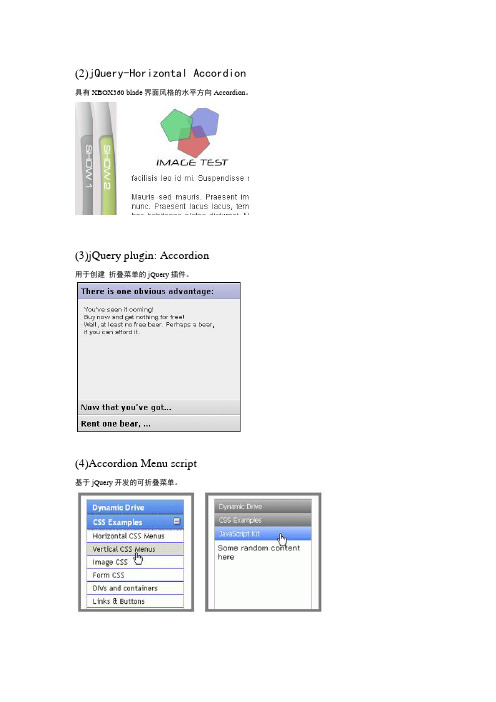
(2)jQuery-Horizontal Accordion 具有XBOX360 blade界面风格的水平方向Accordion。
(3)jQuery plugin: Accordion用于创建折叠菜单的jQuery插件。
(4)Accordion Menu script基于jQuery开发的可折叠菜单。
(5)模仿ext的tab选项卡TabPanel(选项卡组件)参数说明renderTo<渲染到某容器string | jQuery object | NULL>将选项卡组件渲染到某容器,参数类型可以为字符串,也可以为jQuery所加载的对象,如果为声明该参数,组件默认的承载容器为BODY。
items<选项卡元素集合array>选项卡组件渲染后就会显示的选项卡元素集合,具体参数请查看选项卡元素。
width<宽度string | number>选项卡组件的总宽度,默认400px。
height<高度string | number>选项卡组件中页面显示层的高度,默认300px。
border<是否显示边框string>嵌套显示选项卡时,会出现重复边框的情况,影响美观,将border设置为”none”,则可以避免,默认显示边框,不接受除”none”之外的参数值。
active<渲染后默认激活哪个选项卡元素number>下标以0为开始,默认为0。
maxLength<最多显示几个选项卡元素number>-1为无限,默认为-1。
tabs<获得选项卡组件所有的选项卡元素return array>可根据需要获得选项卡组件的所有选项卡元素。
公共方法addTab(添加一个选项卡元素object)动态向选项卡组件中添加一个选项卡元素。
flush(刷新选项卡元素的内容string | number)将选项卡元素的内容刷新,参数可以为选项卡元素的ID或下标。
datatable用法jquery
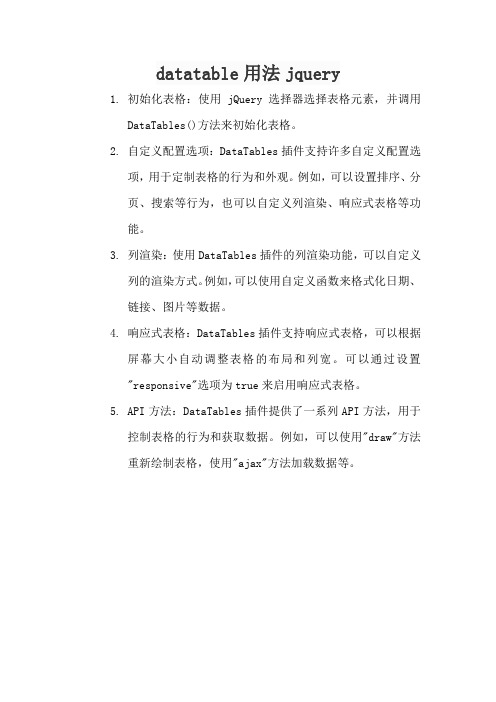
datatable用法jquery
1.初始化表格:使用jQuery选择器选择表格元素,并调用
DataTables()方法来初始化表格。
2.自定义配置选项:DataTables插件支持许多自定义配置选
项,用于定制表格的行为和外观。
例如,可以设置排序、分页、搜索等行为,也可以自定义列渲染、响应式表格等功能。
3.列渲染:使用DataTables插件的列渲染功能,可以自定义
列的渲染方式。
例如,可以使用自定义函数来格式化日期、链接、图片等数据。
4.响应式表格:DataTables插件支持响应式表格,可以根据
屏幕大小自动调整表格的布局和列宽。
可以通过设置"responsive"选项为true来启用响应式表格。
5.API方法:DataTables插件提供了一系列API方法,用于
控制表格的行为和获取数据。
例如,可以使用"draw"方法重新绘制表格,使用"ajax"方法加载数据等。
tab标签页的使用场景

tab标签页的使用场景Tab标签页的使用场景随着互联网的发展,网页浏览器成为人们获取信息的主要途径之一。
为了提高用户体验和方便浏览网页内容,Tab标签页(也称为选项卡)应运而生。
通过Tab标签页,用户可以在同一个浏览器窗口中同时浏览多个网页,极大地提高了工作效率和便利性。
本文将一步一步回答Tab标签页使用场景的问题。
第一部分:什么是Tab标签页?Tab标签页是浏览器提供的一个功能,将不同的网页以标签页的形式呈现在同一个浏览器窗口中。
通过点击不同的标签页,用户可以快速切换不同的网页内容。
每个标签页都是一个独立的网页,用户可以在其中浏览和操作。
第二部分:Tab标签页的使用场景有哪些?1. 多任务处理Tab标签页的最大优势就是能够同时处理多个任务。
例如,当用户需要同时查看多个网页、编辑多个文档或者处理多个工作任务时,可以通过在不同的标签页中打开相应的页面或者文档,便于快速切换和操作。
2. 查找和比较信息通过在不同的标签页中打开多个网页,用户可以方便地查找和比较信息。
例如,用户可以在一个标签页中搜索某个产品的价格、在另一个标签页打开该产品的评论页面,以便进行价格和评价的比较。
3. 阅读新闻和文章当用户在阅读新闻和文章时,可能会遇到多个感兴趣的内容。
通过在不同的标签页中打开这些新闻和文章,用户可以便捷地切换和阅读不同的内容,而无需频繁地打开和关闭浏览器窗口。
4. 网上购物网购是如今人们常见的购物方式之一。
通过在不同的标签页中打开多个商品页面,用户可以方便地比较价格、查看商品详情和评价,选择最适合自己的商品。
5. 管理个人事务Tab标签页还可以用于管理个人事务。
例如,当用户需要完成多个任务,如购物清单、旅行计划、会议安排等,可以通过在不同的标签页中打开相应的网页或文档来保持任务的清晰和有序。
这样,用户可以方便地在不同的标签页中切换和编辑任务。
第三部分:如何使用Tab标签页?1. 打开新标签页在大多数浏览器中,用户可以通过点击浏览器窗口上方的“新标签页”按钮或者使用快捷键(通常是Ctrl+T)来打开一个新的标签页。
tab页实现原理
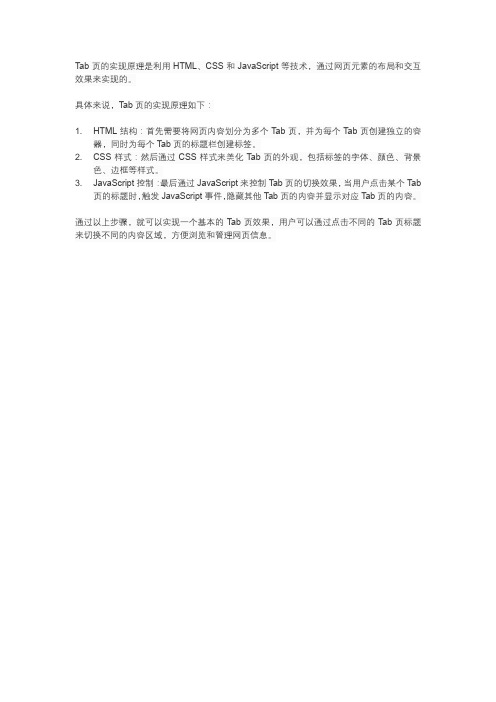
Tab页的实现原理是利用HTML、CSS和JavaScript等技术,通过网页元素的布局和交互效果来实现的。
具体来说,Tab页的实现原理如下:
1. HTML结构:首先需要将网页内容划分为多个T ab页,并为每个Tab页创建独立的容
器,同时为每个Tab页的标题栏创建标签。
2. CSS样式:然后通过CSS样式来美化Tab页的外观,包括标签的字体、颜色、背景
色、边框等样式。
3. JavaScript控制:最后通过JavaScript来控制Tab页的切换效果,当用户点击某个Tab
页的标题时,触发JavaScript事件,隐藏其他Tab页的内容并显示对应T ab页的内容。
通过以上步骤,就可以实现一个基本的Tab页效果,用户可以通过点击不同的Tab页标题来切换不同的内容区域,方便浏览和管理网页信息。
EasyUI 标签(Tabs)用法
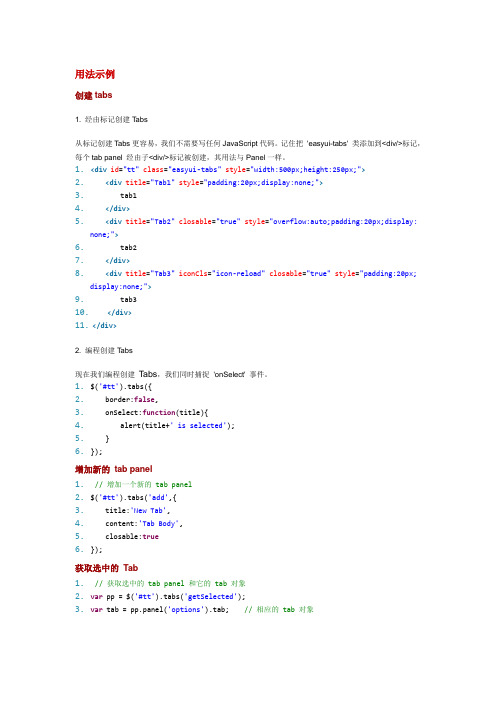
用法示例创建tabs1. 经由标记创建Tabs从标记创建Tabs更容易,我们不需要写任何JavaScript代码。
记住把'easyui-tabs' 类添加到<div/>标记,每个tab panel 经由子<div/>标记被创建,其用法与Panel一样。
1.<div id="tt"class="easyui-tabs"style="width:500px;height:250px;">2.<div title="Tab1"style="padding:20px;display:none;">3. tab14.</div>5.<div title="Tab2"closable="true"style="overflow:auto;padding:20px;display:none;">6. tab27.</div>8.<div title="Tab3"iconCls="icon-reload"closable="true"style="padding:20px;display:none;">9. tab310.</div>11.</div>2. 编程创建Tabs现在我们编程创建Tabs,我们同时捕捉'onSelect' 事件。
1.$('#tt').tabs({2. border:false,3. onSelect:function(title){4. alert(title+' is selected');5. }6.});增加新的tab panel1.// 增加一个新的 tab panel2.$('#tt').tabs('add',{3. title:'New Tab',4. content:'Tab Body',5. closable:true6.});获取选中的Tab1.// 获取选中的 tab panel 和它的 tab 对象2.var pp = $('#tt').tabs('getSelected');3.var tab = pp.panel('options').tab; // 相应的 tab 对象特性名称类型说明默认值width number Tabs 容器的宽度。
tabpage用法
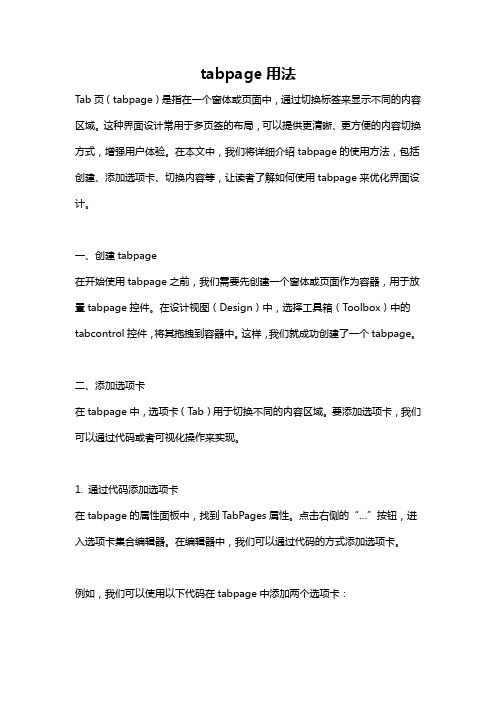
tabpage用法Tab页(tabpage)是指在一个窗体或页面中,通过切换标签来显示不同的内容区域。
这种界面设计常用于多页签的布局,可以提供更清晰、更方便的内容切换方式,增强用户体验。
在本文中,我们将详细介绍tabpage的使用方法,包括创建、添加选项卡、切换内容等,让读者了解如何使用tabpage来优化界面设计。
一、创建tabpage在开始使用tabpage之前,我们需要先创建一个窗体或页面作为容器,用于放置tabpage控件。
在设计视图(Design)中,选择工具箱(Toolbox)中的tabcontrol控件,将其拖拽到容器中。
这样,我们就成功创建了一个tabpage。
二、添加选项卡在tabpage中,选项卡(Tab)用于切换不同的内容区域。
要添加选项卡,我们可以通过代码或者可视化操作来实现。
1. 通过代码添加选项卡在tabpage的属性面板中,找到TabPages属性。
点击右侧的“…”按钮,进入选项卡集合编辑器。
在编辑器中,我们可以通过代码的方式添加选项卡。
例如,我们可以使用以下代码在tabpage中添加两个选项卡:tabpage.TabPages.Add("Tab1", "选项卡1");tabpage.TabPages.Add("Tab2", "选项卡2");其中,第一个参数为选项卡的名称,第二个参数为选项卡的标题。
2. 通过可视化操作添加选项卡在tabpage的属性面板中,找到TabPages属性。
点击右侧的“…”按钮,进入选项卡集合编辑器。
在编辑器中,点击“添加”按钮,在弹出的对话框中输入选项卡的名称和标题,然后点击“确定”按钮即可。
例如,我们可以通过可视化操作添加两个选项卡,并分别命名为“Tab1”和“Tab2”。
三、切换内容在tabpage中,我们可以为每个选项卡添加不同的内容。
当切换选项卡时,相应的内容区域也会随之切换。
通过代码示例学习jQueryUI库Tabs(选项卡)应用技术
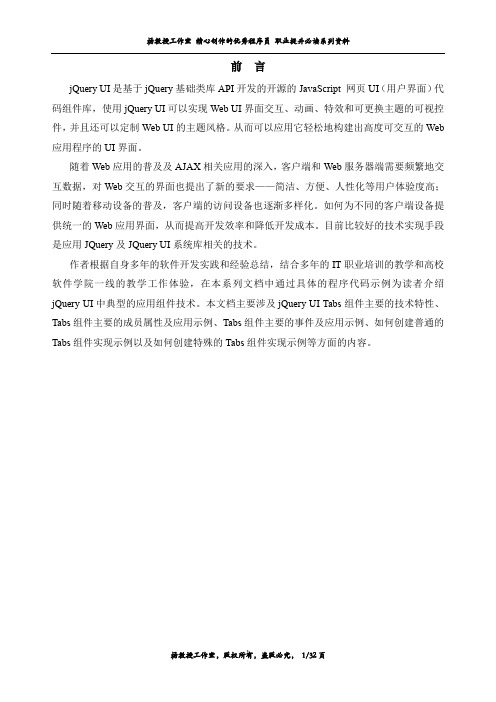
前言jQuery UI是基于jQuery基础类库API开发的开源的JavaScript 网页UI(用户界面)代码组件库,使用jQuery UI可以实现Web UI界面交互、动画、特效和可更换主题的可视控件,并且还可以定制Web UI的主题风格。
从而可以应用它轻松地构建出高度可交互的Web 应用程序的UI界面。
随着Web应用的普及及AJAX相关应用的深入,客户端和Web服务器端需要频繁地交互数据,对Web交互的界面也提出了新的要求——简洁、方便、人性化等用户体验度高;同时随着移动设备的普及,客户端的访问设备也逐渐多样化。
如何为不同的客户端设备提供统一的Web应用界面,从而提高开发效率和降低开发成本。
目前比较好的技术实现手段是应用JQuery及JQuery UI系统库相关的技术。
作者根据自身多年的软件开发实践和经验总结,结合多年的IT职业培训的教学和高校软件学院一线的教学工作体验,在本系列文档中通过具体的程序代码示例为读者介绍jQuery UI中典型的应用组件技术。
本文档主要涉及jQuery UI Tabs组件主要的技术特性、Tabs组件主要的成员属性及应用示例、Tabs组件主要的事件及应用示例、如何创建普通的Tabs组件实现示例以及如何创建特殊的Tabs组件实现示例等方面的内容。
本文目录1.1jQuery UI选项卡Tabs (3)1.1.1jQuery UI Tabs组件主要的技术特性 (3)1.1.2Tabs组件主要的成员属性及应用示例 (4)1.1.3Tabs组件主要的事件及应用示例 (11)1.2普通的Tabs组件实现示例 (15)1.2.1页头Tab和页面内容构成要素 (15)1.2.2普通的Tabs组件的应用示例 (15)1.2.3使用cookie缓存最后选中Tab页签的应用示例 (18)1.3特殊的Tabs组件实现示例 (20)1.3.1面板的内容通过AJAX技术异步更新的应用示例 (20)1.3.2可以重新排序卡片头的应用示例 (20)1.3.3动态添加和删除Tabs组件内的页头和内容区域的示例 (22)1.3.4卡片标题朝下的Tabs组件实现示例 (26)1.3.5实现纵向Tabs组件应用示例 (29)1.1jQuery UI选项卡Tabs1.1.1jQuery UI Tabs组件主要的技术特性1、Tabs组件为选项卡组件(1)在Windows系统的应用程序中广泛地应用Tabs组件Tabs组件在Windows系统的应用程序中是很常见的一种用户交互组件,如下示图为DW软件的界面局部截图,其中所打开的每个HTML页面文件都在一个独立的Tabs组件中显示。
bootstrap实现tab选项卡切换
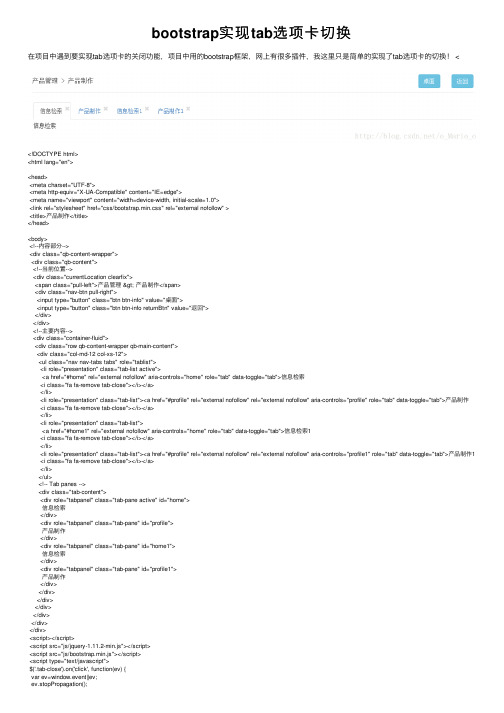
bootstrap实现tab选项卡切换在项⽬中遇到要实现tab选项卡的关闭功能,项⽬中⽤的bootstrap框架,⽹上有很多插件,我这⾥只是简单的实现了tab选项卡的切换! <<!DOCTYPE html><html lang="en"><head><meta charset="UTF-8"><meta http-equiv="X-UA-Compatible" content="IE=edge"><meta name="viewport" content="width=device-width, initial-scale=1.0"><link rel="stylesheet" href="css/bootstrap.min.css" rel="external nofollow" ><title>产品制作</title></head><body><!--内容部分--><div class="qb-content-wrapper"><div class="qb-content"><!--当前位置--><div class="currentLocation clearfix"><span class="pull-left">产品管理 > 产品制作</span><div class="nav-btn pull-right"><input type="button" class="btn btn-info" value="桌⾯"><input type="button" class="btn btn-info returnBtn" value="返回"></div></div><!--主要内容--><div class="container-fluid"><div class="row qb-content-wrapper qb-main-content"><div class="col-md-12 col-xs-12"><ul class="nav nav-tabs tabs" role="tablist"><li role="presentation" class="tab-list active"><a href="#home" rel="external nofollow" aria-controls="home" role="tab" data-toggle="tab">信息检索<i class="fa fa-remove tab-close"></i></a></li><li role="presentation" class="tab-list"><a href="#profile" rel="external nofollow" rel="external nofollow" aria-controls="profile" role="tab" data-toggle="tab">产品制作 <i class="fa fa-remove tab-close"></i></a></li><li role="presentation" class="tab-list"><a href="#home1" rel="external nofollow" aria-controls="home" role="tab" data-toggle="tab">信息检索1<i class="fa fa-remove tab-close"></i></a></li><li role="presentation" class="tab-list"><a href="#profile" rel="external nofollow" rel="external nofollow" aria-controls="profile1" role="tab" data-toggle="tab">产品制作1 <i class="fa fa-remove tab-close"></i></a></li></ul><!-- Tab panes --><div class="tab-content"><div role="tabpanel" class="tab-pane active" id="home">信息检索</div><div role="tabpanel" class="tab-pane" id="profile">产品制作</div><div role="tabpanel" class="tab-pane" id="home1">信息检索</div><div role="tabpanel" class="tab-pane" id="profile1">产品制作</div></div></div></div></div></div></div><script></script><script src="js/jquery-1.11.2-min.js"></script><script src="js/bootstrap.min.js"></script><script type="text/javascript">$('.tab-close').on('click', function(ev) {var ev=window.event||ev;ev.stopPropagation();//先判断当前要关闭的tab选项卡有没有active类,再判断当前选项卡是否最后⼀个,如果是则给前⼀个选项卡以及内容添加active,否则给下⼀个添加active类 var gParent=$(this).parent().parent(),parent=$(this).parent();if(gParent.hasClass('active')){if(gParent.index()==gParent.length){gParent.prev().addClass('active');$(parent.attr('href')).prev().addClass('active');}else{gParent.next().addClass('active');$(parent.attr('href')).next().addClass('active');}}gParent.remove();$(parent.attr('href')).remove();});</script></body></html>如果⼤家还想深⼊学习,可以点击两个精彩的专题:以上就是本⽂的全部内容,希望对⼤家的学习有所帮助,也希望⼤家多多⽀持。
u-tabs 用法
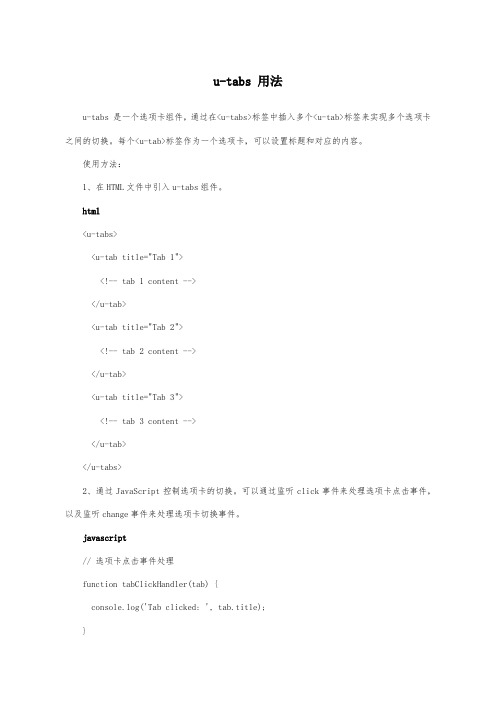
u-tabs 用法u-tabs 是一个选项卡组件,通过在<u-tabs>标签中插入多个<u-tab>标签来实现多个选项卡之间的切换。
每个<u-tab>标签作为一个选项卡,可以设置标题和对应的内容。
使用方法:1、在HTML文件中引入u-tabs组件。
html<u-tabs><u-tab title="Tab 1"><!-- tab 1 content --></u-tab><u-tab title="Tab 2"><!-- tab 2 content --></u-tab><u-tab title="Tab 3"><!-- tab 3 content --></u-tab></u-tabs>2、通过JavaScript控制选项卡的切换。
可以通过监听click事件来处理选项卡点击事件,以及监听change事件来处理选项卡切换事件。
javascript// 选项卡点击事件处理function tabClickHandler(tab) {console.log('Tab clicked: ', tab.title);}// 选项卡切换事件处理function tabChangeHandler(index) {console.log('Tab changed to: ', index);}3、将处理函数绑定到u-tabs组件上。
可以通过props属性将处理函数传递给u-tabs组件。
html<u-tabs :list="tabsList" :current="tabsCurrent" @click="tabClickHandler" @change="tabChangeHandler"><u-tab v-for="(tab, index) in tabsList" :key="index" :title="tab.title"> <!-- tab content --></u-tab></u-tabs>。
siblings()方法的作用是什么

siblings()方法的作用是什么siblings() 获得匹配集合中每个元素的同胞,通过选择器进行筛选是可选的。
jQuery 的遍历方法siblings()$("给定元素").siblings(".selected")其作用是筛选给定的同胞同类元素(不包括给定元素本身)例子:网页选项栏当点击任意一个选项卡是,其他2个选项卡就会改变样式,其内容也会隐藏。
下面是html代码。
<body><ul id="menu"><li class="tabFocus">家居</li><li>电器</li><li>二手</li></ul><ul id="content"><li class="conFocus">我是家居的内容</li><li>欢迎您来到电器城</li><li>二手市场,产品丰富多彩</li></ul></body>jQuery代码<script type="text/javascript">$(function() {$("#menu li").each(function(index) { //带参数遍历各个选项卡$(this).click(function() { //注册每个选卡的单击事件$("#menu li.tabFocus").removeClass("tabFocus"); //移除已选中的样式$(this).addClass("tabFocus"); //增加当前选中项的样式//显示选项卡对应的内容并隐藏未被选中的内容$("#content li:eq(" + index + ")").show().siblings().hide();//#menu与#content在html层没有嵌套关联,但因为其ul序列相同,用index值可以巧妙的将两者关联。
jQuery实现移动端Tab选项卡效果
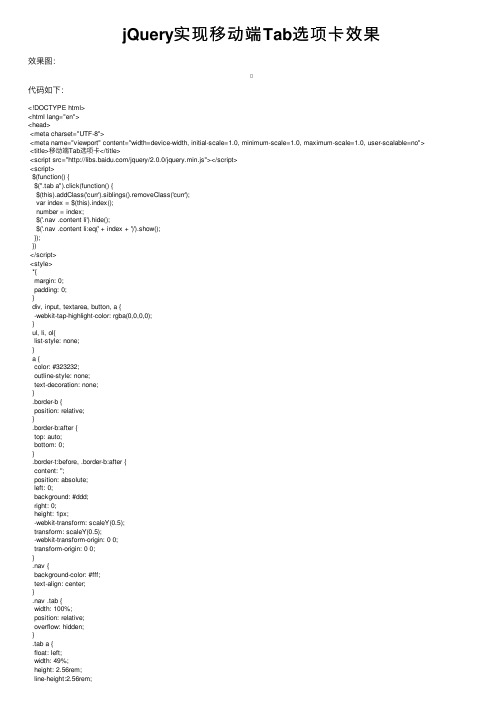
jQuery实现移动端Tab选项卡效果效果图:代码如下:<!DOCTYPE html><html lang="en"><head><meta charset="UTF-8"><meta name="viewport" content="width=device-width, initial-scale=1.0, minimum-scale=1.0, maximum-scale=1.0, user-scalable=no"> <title>移动端Tab选项卡</title><script src="/jquery/2.0.0/jquery.min.js"></script><script>$(function() {$(".tab a").click(function() {$(this).addClass('curr').siblings().removeClass('curr');var index = $(this).index();number = index;$('.nav .content li').hide();$('.nav .content li:eq(' + index + ')').show();});})</script><style>*{margin: 0;padding: 0;}div, input, textarea, button, a {-webkit-tap-highlight-color: rgba(0,0,0,0);}ul, li, ol{list-style: none;}a {color: #323232;outline-style: none;text-decoration: none;}.border-b {position: relative;}.border-b:after {top: auto;bottom: 0;}.border-t:before, .border-b:after {content: '';position: absolute;left: 0;background: #ddd;right: 0;height: 1px;-webkit-transform: scaleY(0.5);transform: scaleY(0.5);-webkit-transform-origin: 0 0;transform-origin: 0 0;}.nav {background-color: #fff;text-align: center;}.nav .tab {width: 100%;position: relative;overflow: hidden;}.tab a {float: left;width: 49%;height: 2.56rem;line-height:2.56rem;display: inline-block;border-right: 1px solid #e1e1e1;}.tab a:last-child {border-right: 0;}.tab .curr {border-bottom: 2px solid #fc7831;color: #fc7831;}.content ul li {display: none;padding: 3%;width: 94%;}</style></head><body><div class="nav"><div class="tab border-b"><a href="javascript:;" rel="external nofollow" rel="external nofollow" class="curr">商品介绍</a><a href="javascript:;" rel="external nofollow" rel="external nofollow" >评价(99)</a></div><div class="content"><ul><li style="display: block">商品介绍</li><li>评价</li></ul></div></div></body></html>以上就是本⽂的全部内容,希望本⽂的内容对⼤家的学习或者⼯作能带来⼀定的帮助,同时也希望多多⽀持!。
各种效果的tab选项卡
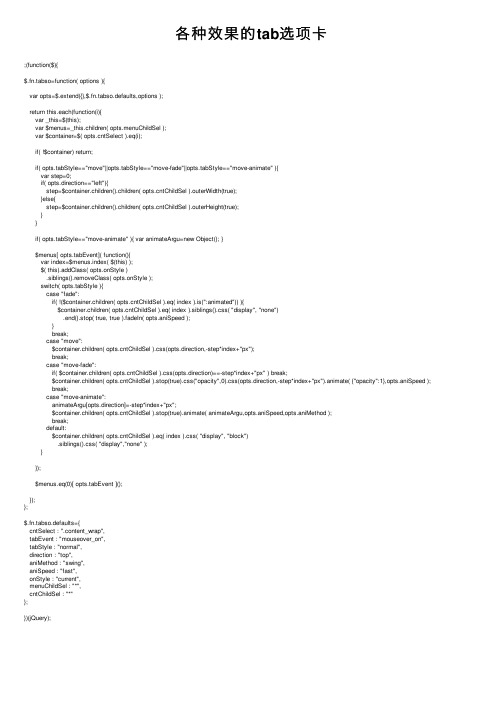
各种效果的tab选项卡;(function($){$.fn.tabso=function( options ){var opts=$.extend({},$.fn.tabso.defaults,options );return this.each(function(i){var _this=$(this);var $menus=_this.children( opts.menuChildSel );var $container=$( tSelect ).eq(i);if( !$container) return;if( opts.tabStyle=="move"||opts.tabStyle=="move-fade"||opts.tabStyle=="move-animate" ){var step=0;if( opts.direction=="left"){step=$container.children().children( tChildSel ).outerWidth(true);}else{step=$container.children().children( tChildSel ).outerHeight(true);}}if( opts.tabStyle=="move-animate" ){ var animateArgu=new Object(); }$menus[ opts.tabEvent]( function(){var index=$menus.index( $(this) );$( this).addClass( opts.onStyle ).siblings().removeClass( opts.onStyle );switch( opts.tabStyle ){case "fade":if( !($container.children( tChildSel ).eq( index ).is(":animated")) ){$container.children( tChildSel ).eq( index ).siblings().css( "display", "none").end().stop( true, true ).fadeIn( opts.aniSpeed );}break;case "move":$container.children( tChildSel ).css(opts.direction,-step*index+"px");break;case "move-fade":if( $container.children( tChildSel ).css(opts.direction)==-step*index+"px" ) break;$container.children( tChildSel ).stop(true).css("opacity",0).css(opts.direction,-step*index+"px").animate( {"opacity":1},opts.aniSpeed ); break;case "move-animate":animateArgu[opts.direction]=-step*index+"px";$container.children( tChildSel ).stop(true).animate( animateArgu,opts.aniSpeed,opts.aniMethod );break;default:$container.children( tChildSel ).eq( index ).css( "display", "block").siblings().css( "display","none" );}});$menus.eq(0)[ opts.tabEvent ]();});};$.fn.tabso.defaults={cntSelect : ".content_wrap",tabEvent : "mouseover_on",tabStyle : "normal",direction : "top",aniMethod : "swing",aniSpeed : "fast",onStyle : "current",menuChildSel : "*",cntChildSel : "*"};})(jQuery);<!--tab选项卡开始--><div class="orders-tab color_8e flaot_left"><ul class="tabbtn" id="orders-normaltab"><li class="current current-left" id="orders-current"></li> <li>借物 <span>[3]</span></li><li>售卖其他产品</li><li>发票信息</li></ul><!--tabbtn end--><div class="tabcon flaot_left" id="normalcon"><div class="sublist sublist-orders-remark"><div class="orders-remark"><textarea class="orders-remark-main"></textarea> </div></div><!--tabcon end--><div class="sublist"></div><!--tabcon end-->。
tab功能
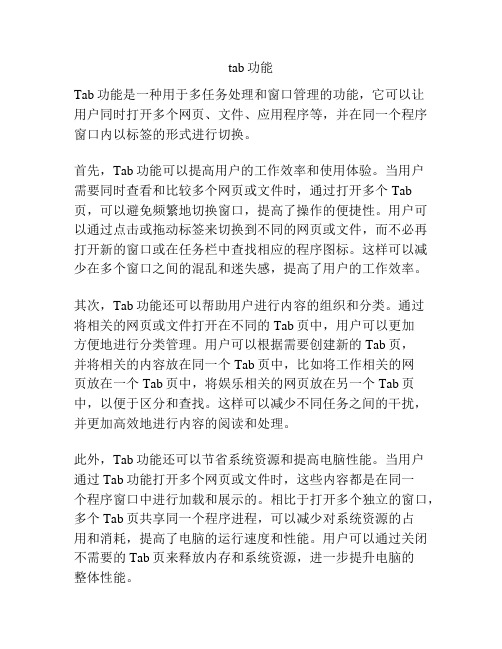
tab功能Tab功能是一种用于多任务处理和窗口管理的功能,它可以让用户同时打开多个网页、文件、应用程序等,并在同一个程序窗口内以标签的形式进行切换。
首先,Tab功能可以提高用户的工作效率和使用体验。
当用户需要同时查看和比较多个网页或文件时,通过打开多个Tab页,可以避免频繁地切换窗口,提高了操作的便捷性。
用户可以通过点击或拖动标签来切换到不同的网页或文件,而不必再打开新的窗口或在任务栏中查找相应的程序图标。
这样可以减少在多个窗口之间的混乱和迷失感,提高了用户的工作效率。
其次,Tab功能还可以帮助用户进行内容的组织和分类。
通过将相关的网页或文件打开在不同的Tab页中,用户可以更加方便地进行分类管理。
用户可以根据需要创建新的Tab页,并将相关的内容放在同一个Tab页中,比如将工作相关的网页放在一个Tab页中,将娱乐相关的网页放在另一个Tab页中,以便于区分和查找。
这样可以减少不同任务之间的干扰,并更加高效地进行内容的阅读和处理。
此外,Tab功能还可以节省系统资源和提高电脑性能。
当用户通过Tab功能打开多个网页或文件时,这些内容都是在同一个程序窗口中进行加载和展示的。
相比于打开多个独立的窗口,多个Tab页共享同一个程序进程,可以减少对系统资源的占用和消耗,提高了电脑的运行速度和性能。
用户可以通过关闭不需要的Tab页来释放内存和系统资源,进一步提升电脑的整体性能。
总的来说,Tab功能是一种非常实用和方便的功能,它能够提高用户的工作效率和使用体验,帮助用户进行内容的组织和分类,节省系统资源和提升电脑性能。
Tab功能不仅在网页浏览器中广泛应用,还在操作系统、文件管理器、应用程序等多个领域中得到了应用和发展。
随着科技的进步和用户需求的不断增长,Tab功能也将不断演变和创新,为用户带来更加智能和便捷的多任务处理和窗口管理体验。
- 1、下载文档前请自行甄别文档内容的完整性,平台不提供额外的编辑、内容补充、找答案等附加服务。
- 2、"仅部分预览"的文档,不可在线预览部分如存在完整性等问题,可反馈申请退款(可完整预览的文档不适用该条件!)。
- 3、如文档侵犯您的权益,请联系客服反馈,我们会尽快为您处理(人工客服工作时间:9:00-18:30)。
$(".box .box_content li").siblings().hide().eq(index).show();//找到对应的切换内容
});
})
</script>
代码解释: $(".box .box_content li"),遍历找出所有的 li 元素 hide():隐藏 show():展示 eq(0):找到第一个元素 Click():点击事件,这里的事件可以按照需要进行切换 addClass("one"):添加 css 样式 removeClass("one"):移除样式 siblings():遍历同级兄弟元素 index():获取序列号,序列号重 0 开始
} .tab li.one{
border-bottom: solid/*实线*/ 2px/*宽度*/ #008800/*颜色 */;/*下边框样式设置,*/
} .box_content{
width: 300px;/*宽度设置*/ height: 200px;/*高度设置*/ border-top: solid 1px #008800;/*上边框样式*/ overflow: hidden;/*超出隐藏*/
<div class="box"> <ul class="tab"> <li class="one">菜单一</li> <li>菜单二</li> <li>菜单三</li> </ul> <ul class="box_content"> <li>显示内容一</li> <li>显示内容二</li> <li>显示内容三</li> <li>显示内容四</li> </ul> </div>
} .box_content li{
width: 300px;/*宽度设置*/ he*默认 li 标签默认序列样式清除*/ }
第六步:tab 事件源,事件,功能函数确定
tab 事件源:为 tab 选项卡,即 class 为 tab,下面的 li 标签元素
代码解释:div+.box 代表最外层盒子 Ul+li+.tab 代表 tab 的选项卡 Ul+li+box_content 代表 tab 选项卡对应的切换内容
第五步:对于的 css 样式设置 *{margin: 0;padding: 0;} /*边框清零*/ .box{ width: 300px; /*宽度设置*/ height: 200px;/*高度设置*/ margin: 0 auto;/*盒子居中*/ margin-top: 80px;/*据顶部*/ border: solid 1px #080;/*边框样式*/ border-radius: 3%; /*边框边缘圆角*/ } .tab li{ width: 100px;/*宽度设置*/ float: left;/*浮动设置左浮动*/ list-style: none;/*li 标签默认序列样式清除*/ text-align: center;/*文本居中*/ padding: 10px 0;/*内边距,即文字到边框上下左右的距离*/
事件:常规的鼠标事件,可以是点击 click/hover/mouseup/mouseover/mouseennter 等。
执行的功能函数:为栏目内容切换,为 tab 选项卡,即 class 为 box_content,下面的 li 标签 元素
Jquery:
<script> $(function(){ $(".box .box_content li").hide().eq(0).show();//隐藏所有
的.box_content li 标签元素,第一个 li 元素显示 var index;//设置变量,这里主要用来 确定对应 li 标
签的下角标值 $(".tab li").click(function(){//点击事件,执行下列函数
$(this).addClass("one").siblings().removeClass("one");//点击的当前 li 标签元素,点击之后添加.one 的 css 效果
网页效果:jquery 实现 tab 选项卡功能
前言: Tab 选项卡效果是常见的网页效果,基本上是任何网站都可以看到这种栏目切换的效果, 关于 tab 实现的方式有很多,不过总的来说原理都是一致的,都是通过鼠标事件进行触
发相应的功能函数,实现相关栏目的切换。 大家需要简单的了解相关的 HTML 和 CSS 知识,同时了解 jquery 对应事件原理即可。 提醒:不管实习什么样式效果,首先需要将对于的样式代码写好,jquery 效果用对应的
效果图: 开始:
点击菜单二: 点击菜单三:
总结:只需要先将对于的样式写好后,一一对照事件写出实现的效果即可!
事件进行触发即可! 简单演示:用下面样式效果进行说明!
Tab 选项卡操作实例: 第一步:用相关网页编辑工具新建一个项目文件,名称自己随便定义如 tab 第二部:新建一个空白的 HTML 文档和一个 CSS 文档
第三部:插入 jquery 库和关联对应的 css 文档
第四步:做好 tab 选项卡的网页布局 Html:
